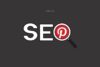Saber criar pastas perfeitas no Pinterest é essencial para crescer nessa rede social e obter grandes resultados.
Sabemos, no entanto, que isso não é fácil, pois, infelizmente, não existem muitas dicas por aí sobre como criar conteúdo e pastas perfeitas no Pinterest.
Embora o Pinterest seja a 14º maior rede social do mundo atualmente, contando com mais de 444 milhões de usuários ativos, ainda existe muito a explorar e aprender sobre essa plataforma.
Neste guia, trazemos para você dicas e estratégias para criar suas pastas no Pinterest com louvor e ter muito sucesso com o seu perfil.
Leia e descubra como criar bons nomes de pastas, como organizar e o que por de informações em suas pastas do Pinterest.
Confira.
O que são pastas no Pinterest?
O Pinterest é uma rede com características diferentes das redes tradicionais que estamos acostumados a usar em nosso dia a dia.
Enquanto estamos acostumados a criar postagens que são exibidas em um feed de notícias para seguidores e que permanecem visíveis em um perfil, no Pinterest, isso é um pouco diferente.
Pastas no Pinterest são coleções criadas que contém Pins e/ou ideias de Pins publicados por perfis.
No Pinterest, o conteúdo que você cria pode ser adicionado a pastas que funcionam como coleções de publicações, servindo para você salvar e organizar ideias que você encontra.
Para você ter uma perspectiva melhor, ela é parecida com as guias do Instagram, porém, elas são pastas – tal como as que você cria no Google Drive – com nome e informações em sua descrição.
Todas as publicações que você faz no Pinterest, sejam elas Pins comuns ou ideias de Pins, necessariamente devem ser publicadas em uma pasta específica.
Além disso, essas pastas podem possuir subpastas para segmentar ainda mais as publicações que você faz no Pinterest.
Por que as pastas no Pinterest são importantes?
O Pinterest é uma rede social de pesquisa, isto é, os conteúdos nele publicados são descobertos por meio das palavras contidas nos Pins e pastas.
Então se você quer que o Pinterest exiba seu Pin, dar bons nomes para suas pastas do Pinterest – além de também otimizar o Pin – é uma maneira de garantir que seu conteúdo alcance públicos relevantes.
O nome certo para sua pasta faz com que seus Pins sejam encontrados com mais facilidade em buscas feitas no próprio Pinterest ou até mesmo no Google.
Como fazer pastas no Pinterest?
Criar pastas no Pinterest é muito simples. Crie sua conta e entre no seu perfil. Depois, de acordo com o seu tipo de dispositivo, siga as etapas abaixo.
Criando pastas usando computador desktop
Se você está em um computador desktop, então deve seguir as seguintes instruções para criar pastas no Pinterest:
- Clique em sua foto de perfil para abrir seu perfil e clique em Pastas.
- Clique em Criar pasta.
- Digite um nome para sua pasta e clique na caixa ao lado de “Visibilidade” se quiser manter a pasta secreta.
- Clique no campo “Adicionar datas” para adicionar uma data de início e término
- Clique em Criar.
Criando pastas em dispositivo Android.
Se você está com um dispositivo Android (smartphone ou Tablet), então deve seguir as seguintes instruções para criar pastas no Pinterest:
- No seu feed inicial ou no perfil, toque no ícone de adição (+) na parte inferior da tela.
- Toque em Pasta.
- Digite um nome para sua pasta, adicione colaboradores (se quiser) ou ative o controle ao lado de “Manter a pasta secreta” para manter a pasta secreta.
- Toque em Avançar.
Criando pastas em seu dispositivo iOS.
Se você está com um dispositivo iOS (smartphone ou Tablet), então deve seguir as seguintes instruções para criar pastas no Pinterest:
- No seu feed inicial ou no perfil, toque em [+] na parte inferior da tela.
- Toque em Pasta.
- Digite um nome para sua pasta, adicione membros de grupos (se quiser) ou mude o botão de opção ao lado de “Manter a pasta secreta” se quiser que ela seja secreta.
- Toque em Criar.
4 dicas ao criar pastas no Pinterest
Agora que você sabe como criar pastas no Pinterest, conheça algumas dicas muito úteis que você pode aplicar no momento de criar suas pastas.
1 – Dê um nome adequado para sua pasta do Pinterest.
Já mencionamos antes a importância dessa etapa, sendo assim, é muito importante que você escolha o nome mais apropriado para a sua pasta do Pinterest.
Para isso, um bom começo é pensar no nome para sua pasta como uma categoria de conteúdo. Ou seja, todos os Pins que serão salvos na pasta devem possuir em seu conteúdo relação com a categoria que você pensou.
Por exemplo, suponha que você deseje criar uma coleção de Pins ou Ideias de Pins relacionados a decoração de mesa e decoração de sala.
Sua pasta pode ter o nome “Decoração de casa” e você pode criar duas subpastas com os nomes “Decoração de mesa” e “Decoração de sala”.
O objetivo é agrupar todos os Pins relacionados a cada um desses tópicos no mesmo lugar da maneira mais organizada possível.
Como dica, você pode digitar alguns termos que você tem em mente para o nome para sua pasta no campo de pesquisa do aplicativo.
Quando você começar a preencher o campo de busca, algumas sugestões de pesquisas de usuários serão exibidas para você. Considere usá-las no nome da sua pasta e, dessa maneira, você pode ganhar muitos seguidores no Pinterest.
2 – Faça uma descrição adequada da sua Pasta do Pinterest.
Todas as pastas permitem que você adicione uma descrição. Essa descrição é útil para o visitante entender melhor o objetivo da pasta que você criou.
Além de fornecer mais informações sobre a pasta que você criou, a descrição soma ao nome da sua pasta na estratégia de SEO do seu perfil do Pinterest.
Crie uma descrição adequada sobre a pasta. Por exemplo, ainda no exemplo anterior, você pode adicionar na descrição da pasta “Decoração de casa” o texto:
“Nesta pasta, você encontrará dicas e ideias de decoração para casa, como decoração de mesa, de sala, quarto e geral.”
3 – Use CTAs na descrição da sua pasta.
É possível no Pinterest que alguém siga uma pasta em específico. Logo, alguém pode seguir sua pasta e não necessariamente seguir o seu perfil.
Para evitar que isso aconteça e seu visitante também siga o seu perfil, uma boa dica é incluir na descrição da sua pasta uma chamada para ação, como, por exemplo, seguir o seu perfil.
4 – Inclua no nome da sua pasta termos alto volume de buscas.
Antes de escolher o nome para sua pasta do Pinterest, verifique o volume de pesquisas que os termos que compõe o nome têm na plataforma.
Ao se concentrar em criar pastas com termos com grande volume de pesquisas, você multiplica as possibilidades de ter mais alcance com seus Pins.
Para saber o volume de pesquisas dos termos presentes no nome da sua pasta, você pode usar a ferramenta de anúncios do Pinterest.
Durante a configuração de um anúncio, na etapa de direcionamento de público, existe a opção de segmentação por palavra-chave.
Quando você adiciona uma palavra-chave no campo de segmentação de público do Pinterest Ads, uma estimativa de tamanho de público é exibida.
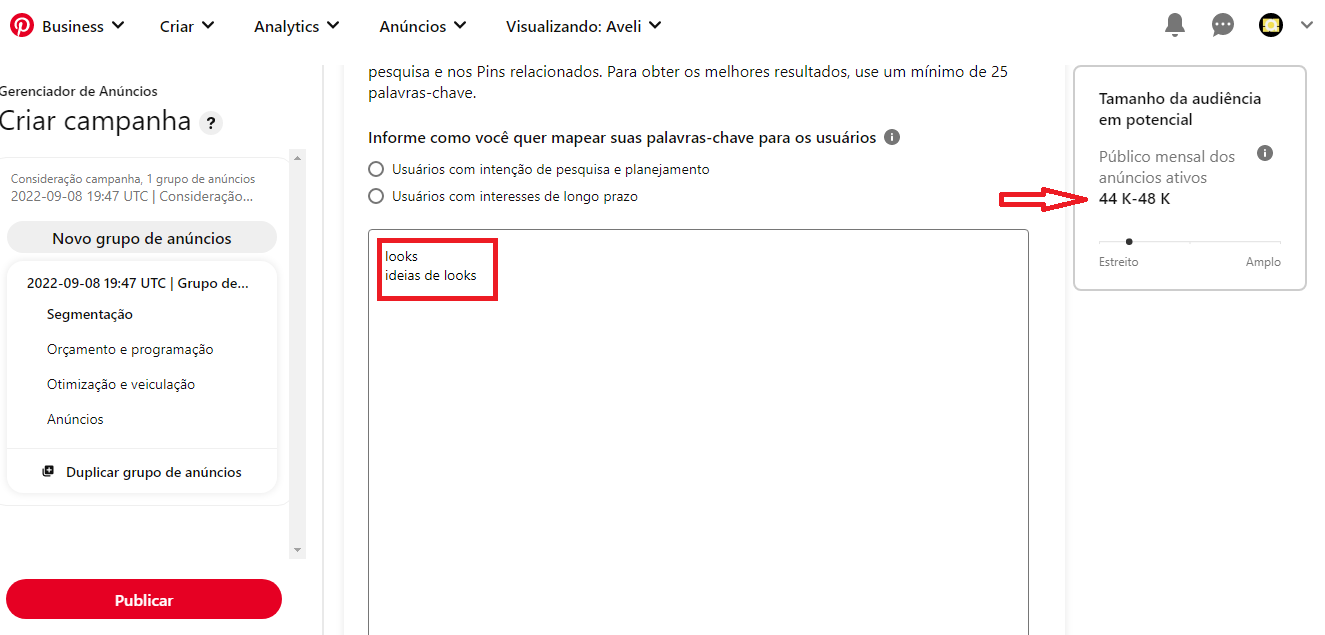
Veja se o volume de buscas é interessante e decida se é útil incluir no nome da sua pasta.
Se você não tem uma ideia de quais são as palavras-chave mais populares do seu setor, você pode usar a ferramenta Semrush para descobrir.
Com a ferramenta Semrush você descobre as palavras-chave com maior volume de pesquisas, além de tendências de termos de buscas da internet.
E o melhor é que você pode testar gratuitamente essa ferramenta com todo o seu potencial, por 14 dias, com o nosso link exclusivo da Semrush.
Onde encontrar ideias de pastas no Pinterest?
Você pode encontrar ideias de pastas acessando o seu feed inicial do Pinterest e fazendo pesquisas com base em termos relacionados ao seu nicho.
Outra dica também é ficar atento ao relatório de tendências do Pinterest. Se você tem uma conta business, frequentemente você recebe um e-mail com as tendências.
Esse e-mail contém termos de pesquisas que estão em alta e Pins que estão se destacando na plataforma.
Tudo isso pode servir como fontes para você encontrar ideias para suas novas pastas e fazer sucesso no Pinterest.
Como colocar capa nas pastas do Pinterest?
Em se tratando de pastas no Pinterest, a capa é um item que jamais deve ser ignorado no momento de criar sua pasta.
Ela é o elemento chave para atrair a atenção do usuário e fazê-lo visitar o conteúdo da sua pasta. Por isso, a capa da sua pasta merece muita atenção.
Quando se cria uma pasta e não seleciona uma capa, o Pinterest seleciona uma para você, o que pode prejudicar o potencial da pasta.
Para colocar a capa nas pastas do Pinterest, é necessário que você acesse sua conta do Pinterest por meio de um computador desktop, uma vez que essa opção ainda não está disponível para dispositivos móveis.
Clique no ícone do lápis que fica no canto inferior da pasta e clique na opção Capa da pasta. Após isso, escolha um dos Pins presentes na sua pasta para ser a capa.
Como juntar pastas no Pinterest?
Com alguma frequência, é interessante você organizar suas pastas, removendo ou alterando alguns Pins que possam estar com informações desatualizadas em sua descrição ou com links quebrados.
Essas atualizações e outras podem fazer você repensar sobre a permanência de algumas pastas, ou talvez você identifique que seja interessante juntar algumas pastas em uma só.
Nesses casos, a opção mesclar é útil para esse fim. Com essa opção, você poderá unir duas ou mais pastas em uma só.
Para juntar pastas no Pinterest, faça o seguinte:
- Acesse o perfil. Vá em Salvos.
- Clique na pasta que deseja juntar.
- Toque nos três pontos no canto superior direito (em dispositivos móveis) ou nos três pontinhos ao lado do nome da pasta (no desktop).
- Clique em Mesclar pastas (dispositivos móveis) ou Mesclar (desktop).
- Selecione a pasta que deseja unir e clique em Mesclar (dispositivos móveis) ou Feito (desktop).
Seguindo esses passos, você conseguirá juntar duas pastas e torná-las uma só.
Como apagar pastas Pinterest?
Para apagar pastas no Pinterest, antes, verifique se é ou não mais vantajoso mesclar as pastas, pois esse processo é irreversível.
Se mesclar não for uma opção, você pode arquivar sua pasta. Ela ficará visivel somente para você.
Para arquivar, siga os passos a seguir:
- Acesse seu perfil.
- Toque em Salvos.
- Toque na pasta que deseja arquivar para abri-la.
- Toque nos três pontos no canto superior direito (em dispositivos móveis) ou nos três pontinhos ao lado do nome da pasta (no desktop).
- Toque em Arquivar pasta (dispositivos móveis) ou Arquivar (desktop).
Agora, se você realmente deseja excluir a pasta do Pinterest, você deve seguir estes passos:
- Acesse seu perfil.
- Toque em Salvos.
- Toque na pasta que deseja arquivar para abri-la.
- Toque nos três pontos no canto superior direito (em dispositivos móveis) ou nos três pontinhos ao lado do nome da pasta (no desktop).
- Toque em Editar pasta.
- Role até o final e clique em Excluir. Um pedido de confirmação será exibido, então toque em Excluir novamente.
Conclusão
Neste guia, você aprendeu tudo sobre pastas no Pinterest. Abordamos as principais dúvidas sobre como criar, configurar e editar suas pastas.
Além disso, você conheceu também algumas dicas e aprendeu onde encontrar ideias para suas pastas do Pinterest.
Você gostou? Conhecia as dicas apresentadas aqui? Tem alguma dica para dar? Conte nos comentários.
Perguntas frequentes
Você pode encontrar ideias de pastas fazendo pesquisas com base em termos relacionados ao seu nicho ou por meio do relatório de tendências do Pinterest.
Pastas no Pinterest são coleções criadas que contém Pins e/ou ideias de Pins publicados por perfis.
Elas são importantes para que o Pinterest exiba seu Pin. As pastas são uma maneira de garantir que seu conteúdo alcance públicos relevantes.Onde encontrar ideias de pastas no Pinterest?
O que são pastas no Pinterest?
Por que as pastas no Pinterest são importantes?